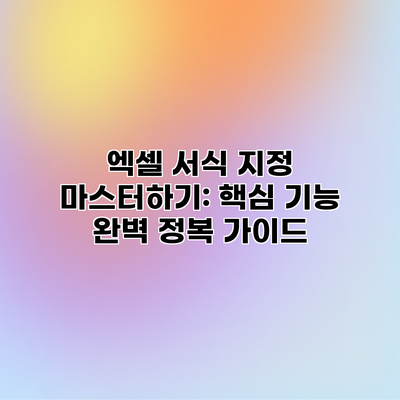
엑셀 서식 지정 마스터하기: 핵심 기능 완벽 정복 가이드
지루한 엑셀 작업에 시간을 낭비하고 있나요? 이제 엑셀 서식 지정 기능을 마스터하고 시간을 절약하며 효율적인 업무 환경을 만들어 보세요! 이 가이드에서는 엑셀의 다양한 서식 지정 기능을 깊이 있게 다루고, 여러분의 업무 능률을 극대화하는 방법을 알려드립니다.
엑셀 서식 지정: 데이터 가공의 힘을 깨우치다
엑셀을 효율적으로 사용하는 데 있어서 서식 지정은 단순한 꾸미기 이상의 의미를 지녀요. 데이터 가공의 핵심이 바로 여기에 숨어있다고 해도 과언이 아니에요. 잘 정돈된 데이터는 분석과 활용의 효율성을 비약적으로 높여주거든요. 이번 장에서는 엑셀 서식 지정 기능을 활용하여 데이터를 효과적으로 가공하는 방법을 자세히 알아보도록 하겠습니다.
먼저, 데이터의 종류와 특성에 따라 적절한 서식을 선택하는 것이 중요해요. 숫자 데이터에는 천 단위 구분 기호를 추가하거나 소수점 자릿수를 조정하여 가독성을 높일 수 있고요, 날짜 데이터는 원하는 형식(YYYY-MM-DD, MM/DD/YYYY 등)으로 변경하여 일관성을 유지할 수 있답니다. 텍스트 데이터의 경우에는 글꼴, 크기, 색상 등을 조절하여 중요한 정보를 강조할 수도 있고요.
예를 들어, 매출 데이터를 관리하는 표가 있다고 가정해 봐요. 만약 모든 숫자가 그냥 나열되어 있다면, 총 매출액이나 평균 매출액을 계산하기 어렵고, 데이터를 이해하기도 힘들겠죠? 하지만 숫자 서식을 이용하여 천 단위 구분 기호를 추가하고, 소수점 이하 자릿수를 제거하면 훨씬 보기 편하고 이해하기 쉬워져요. 또한, 조건부 서식을 사용하면 매출액이 특정 기준을 넘는 경우 셀의 색상을 변경하여 중요한 정보를 한눈에 파악할 수 있답니다.
다음은 엑셀 서식 지정을 통해 데이터 가공을 효과적으로 수행하는 몇 가지 실용적인 방법들을 정리해 보았어요.
- 데이터 유형에 맞는 서식 적용: 숫자, 날짜, 텍스트 등 데이터 유형에 따라 적절한 서식을 적용해야 정확한 분석과 활용이 가능해요. 잘못된 서식은 오류를 유발할 수도 있으니 주의해야 해요.
- 조건부 서식 활용: 특정 조건을 만족하는 셀에만 서식을 적용하여 중요한 데이터를 시각적으로 강조할 수 있어요. 예를 들어, 매출액이 목표치를 초과한 셀을 녹색으로, 미달한 셀을 빨간색으로 표시하는 등의 방법이 있겠죠.
- 셀 병합 및 분할: 데이터의 가독성을 높이기 위해 셀을 병합하거나 분할할 수 있어요. 표의 제목이나 합계 부분을 병합하여 시각적으로 깔끔하게 정리할 수 있답니다.
- 데이터 정렬 및 필터링: 데이터를 원하는 기준(예: 매출액, 날짜)으로 정렬하거나 필터링하여 필요한 정보만 추출할 수 있어요. 이를 통해 데이터 분석 작업을 훨씬 수월하게 진행할 수 있어요.
- 입력 유효성 검사 활용: 데이터 입력 과정에서 오류를 방지하기 위해 입력 유효성 검사 기능을 활용할 수 있어요. 예를 들어, 특정 범위의 숫자만 입력하도록 제한하거나, 드롭다운 메뉴를 사용하여 미리 정의된 값만 입력받을 수 있게 설정할 수 있답니다.
엑셀 서식 지정은 단순한 미적 요소가 아닌, 데이터 분석 및 활용의 효율성을 극대화하는 핵심 기능입니다. 데이터를 효과적으로 가공하고 관리하여 업무 생산성을 향상시키는 데 큰 도움을 줄 거예요. 이러한 기능들을 숙달한다면, 엑셀 작업 속도는 물론 데이터 분석 능력까지 향상시킬 수 있답니다. 다음 장에서는 더욱 고급 기능들을 활용하여 업무 효율을 극대화하는 방법에 대해 알아보도록 할게요.

셀 서식 지정의 기본: 숫자, 날짜, 텍스트
먼저, 엑셀의 기본적인 서식 지정 기능인 셀 서식 지정부터 살펴보겠습니다. 셀 서식은 숫자, 날짜, 텍스트 등 데이터의 형식을 지정하는 기능입니다. 예를 들어, 숫자 데이터의 경우 소수점 자릿수를 조정하거나, 천 단위 구분 기호를 추가할 수 있으며, 통화 기호를 표시할 수도 있습니다. 날짜의 경우 원하는 날짜 형식으로 표시할 수 있고, 텍스트의 경우 글꼴, 크기, 색상 등을 변경할 수 있습니다.
숫자 서식: 소수점 이하 자릿수 조정, 천 단위 구분 기호 추가, 백분율 표시, 과학적 표기법 등 다양한 옵션이 제공됩니다. 예를 들어, 1234567을 “1.234.567”이나 “1.23M”처럼 표시할 수 있습니다.
날짜 서식: 년/월/일 순서 변경, 요일 표시, 시간 표시 등 다양한 형식을 선택할 수 있습니다. 예를 들어, “2024-10-27″을 “2024년 10월 27일 토요일”과 같이 표시할 수 있습니다.
텍스트 서식: 글꼴, 크기, 색상, 굵게, 기울임꼴, 밑줄 등을 변경하여 데이터의 가독성을 높일 수 있습니다.
조건부 서식 지정: 데이터를 시각적으로 강조하기
조건부 서식은 특정 조건에 따라 셀의 서식을 자동으로 변경하는 기능입니다. 예를 들어, 판매량이 목표치를 초과한 경우 셀을 녹색으로 표시하고, 목표치 미만인 경우 빨간색으로 표시할 수 있습니다. 이 기능은 데이터 분석과 의사결정 과정에서 매우 유용하게 사용될 수 있습니다.
규칙 설정: 조건을 설정하고, 조건에 맞는 셀에 적용할 서식을 지정합니다. 데이터 값, 셀 값, 수식 등 다양한 조건을 사용할 수 있습니다.
데이터 바: 셀의 값에 따라 바의 크기가 변하는 시각적인 표현 방법입니다. 데이터의 크기를 한눈에 비교하는데 도움이 됩니다.
색상 눈금: 데이터의 값에 따라 셀의 색상이 변하는 기능입니다. 값의 범위를 색상으로 표현하여 데이터의 분포를 시각적으로 보여줍니다.
아이콘 집합: 데이터의 값에 따라 아이콘을 표시하는 기능입니다. 예를 들어, ↑, →, ↓ 아이콘을 사용하여 증가, 변동 없음, 감소를 표시할 수 있습니다.
엑셀 서식 지정 고급 기능 활용: 업무 효율 극대화 전략
이제 엑셀 서식 지정의 기본기를 넘어, 업무 효율을 극대화하는 고급 기능들을 살펴볼까요? 단순한 데이터 정리만으로는 부족해요. 엑셀의 강력한 기능들을 활용하여 시간을 절약하고, 더욱 정확하고 효율적인 업무 처리를 가능하게 해 드릴게요!
| 기능 | 설명 | 활용 예시 | 효과 |
|---|---|---|---|
| 조건부 서식 (Conditional Formatting) | 특정 조건에 맞는 셀에 서식을 자동으로 적용하는 기능이에요. | 매출액이 100만원 이상인 셀을 빨간색으로 강조 표시하여 중요 데이터를 한눈에 파악할 수 있어요. 판매량이 평균보다 낮은 제품을 자동으로 표시하여 문제점을 신속히 파악할 수도 있고요. | 데이터 분석 및 중요 정보 식별 시간 단축, 오류 감소 |
| 데이터 유효성 검사 (Data Validation) | 셀에 입력 가능한 값의 범위를 제한하여 데이터 입력 오류를 방지해요. | 입력 셀에 특정 범주(예: 제품 목록, 지역)만 허용하여 잘못된 데이터 입력을 미연에 방지할 수 있어요. 날짜 형식을 제한하여 날짜 입력 오류를 줄일 수도 있고요. | 데이터 정확성 향상, 오류 수정 시간 감소 |
| 셀 스타일(Cell Styles) 활용 및 사용자 지정 스타일 생성 | 미리 설정된 스타일이나 자신만의 스타일을 만들어 일관된 서식을 적용하여 문서의 가독성을 높여요. | 회사의 표준 서식을 스타일로 저장하여 모든 문서에 동일한 형식을 적용하면 일관성을 유지하고 디자인 시간을 절약할 수 있어요. | 작업 시간 단축, 문서의 일관성 및 전문성 향상 |
| 표(Table) 기능 활용 | 데이터를 표로 정리하여 데이터 관리 및 분석을 효율적으로 수행하는 방법이에요. | 표 기능을 사용하면 필터, 정렬, 계산 등 다양한 기능을 손쉽게 사용하여 데이터 분석 시간을 단축할 수 있어요. 데이터 추가 및 수정이 편리해지고, 데이터의 가독성도 좋아져요. | 데이터 관리 및 분석 속도 향상, 데이터 가독성 향상 |
| 서식 복사(Format Painter) | 특정 셀의 서식을 다른 셀에 빠르게 복사하는 기능이에요. | 복잡한 서식을 설정한 셀의 서식을 다른 셀에 간단하게 적용하여 작업 시간을 크게 단축할 수 있어요. | 작업 시간 단축, 일관된 서식 유지 |
| 고급 필터(Advanced Filter) | 복잡한 조건으로 데이터를 필터링하여 원하는 정보만 추출하는 고급 기능이에요. | 다양한 조건을 설정하여 원하는 데이터만 추출하여 보고서 작성 시간을 절약하고 효율적인 분석을 가능하게 해요. 예를 들어 특정 기간, 특정 지역의 매출액만 추출하여 분석할 수 있죠. | 데이터 분석 시간 단축, 원하는 정보 정확하게 추출 |
엑셀 고급 기능 활용을 통해 데이터 분석 및 보고서 작성 시간을 단축하고, 오류를 최소화하여 업무 효율을 극대화할 수 있어요.
이 외에도 서브총계, 데이터 분석 도구 등 다양한 기능들을 활용하면 더욱 효율적인 업무 처리가 가능해요. 각 기능에 대한 자세한 내용은 다음 장에서 더 자세히 알아보도록 하겠습니다. 꾸준히 연습하여 엑셀 고수가 되어 보세요!

테이블 및 피벗 테이블 서식 지정: 데이터 정리의 마법
테이블과 피벗 테이블을 이용하여 데이터를 정리하고 시각적으로 표현하는 것은 엑셀 작업 효율을 크게 높이는 방법입니다. 테이블은 데이터를 정리하고 관리하는 데 효율적인 도구이며, 피벗 테이블은 대량의 데이터를 요약하고 분석하는 데 필수적인 도구입니다. 이 두 기능을 함께 사용하면 데이터 분석과 보고서 작성 시간을 획기적으로 단축할 수 있습니다. 이는 엑셀 작업 효율을 극대화하는 가장 중요한 방법 중 하나입니다.
사용자 지정 서식: 나만의 서식 만들기
엑셀의 기본 서식으로는 부족한 경우, 사용자 지정 서식을 통해 원하는 형식의 서식을 직접 만들 수 있습니다. 예를 들어, 특정 형식의 날짜 또는 숫자를 표시하거나, 셀에 특정 문자열을 추가하는 등 다양한 작업이 가능합니다.
서식 복사 및 붙여넣기: 시간 절약의 지름길
서식을 하나하나 일일이 설정하는 대신, 서식을 복사하여 다른 셀이나 범위에 붙여넣을 수 있습니다. 이 기능은 시간을 절약하고 작업 효율을 높이는 데 매우 유용합니다.
엑셀 서식 지정 요약: 핵심 정리와 실전 활용 팁
자, 이제 엑셀 서식 지정의 핵심 내용을 간결하게 정리해 드릴게요! 지금까지 배운 내용을 바탕으로 효율적인 엑셀 활용을 위한 핵심 포인트를 짚어보고, 실제 업무에 바로 적용할 수 있는 팁까지 알려드릴게요.
엑셀 서식 지정은 단순히 숫자나 글자의 모양을 바꾸는 것 이상의 의미를 지닌답니다. 데이터 가공과 분석의 효율성을 극대화하고, 보기 편하고 직관적인 결과물을 만들어내는 핵심 과정이죠.


다음은 엑셀 서식 지정 마스터를 위한 핵심 내용들을 요약한 내용이에요.
셀 서식 기본 설정 마스터하기: 숫자, 날짜, 시간, 문자열 등 데이터 형식에 맞는 서식을 적용하는 방법을 익히세요. 표준 서식을 활용하는 것부터 시작해서, 사용자 지정 서식을 만들어 보세요. 자주 사용하는 서식은 미리 만들어두면 편리하답니다!
조건부 서식의 활용: 데이터 값에 따라 셀의 색깔, 글꼴, 아이콘 등을 자동으로 변경하는 조건부 서식을 통해 데이터 분석의 효율을 높일 수 있어요. 예를 들어, 목표치를 초과 달성한 부분을 강조하거나, 특정 조건에 맞는 데이터를 시각적으로 구분하는 데 유용하답니다.
데이터 유효성 검사 활용: 데이터 입력 오류를 사전에 방지하고 일관성을 유지하는데 정말 중요해요! 드롭다운 목록을 만들어 허용되는 값만 입력할 수 있도록 설정하거나, 특정 범위의 값만 입력하도록 제한할 수 있답니다.
테이블 기능 활용: 엑셀 테이블 기능은 데이터 관리 및 분석을 효율적으로 해주는 강력한 기능이에요. 데이터 정렬, 필터링, 계산 등 편리한 기능을 사용할 수 있으며, 데이터의 일관성을 유지하는 데도 도움이 된답니다.
셀 병합 및 분할: 표의 모양을 깔끔하게 정리하고, 보기 좋게 만드는데 유용한 기능이지요. 하지만, 과도한 병합은 데이터 분석을 어렵게 만들 수 있으니 주의해주세요!
맞춤 서식 활용: 숫자 자릿수 조절, 소수점 표현, 통화 단위 표시 등 다양한 서식을 통해 원하는 형태로 데이터를 표현할 수 있답니다. 꼼꼼하게 맞춤 서식을 적용하면, 데이터의 가독성을 높일 수 있어요.
서식 복사: 한 번 설정한 서식을 다른 셀이나 범위에 빠르게 적용하면 시간을 절약할 수 있답니다. 복사 기능을 적극 활용하면 효율성을 높일 수 있어요.
자주 사용하는 서식 저장 및 활용: 자주 사용하는 서식은 미리 저장해두고 재활용하면 시간을 아낄 수 있고 일관성을 유지하는데 도움이 될 거예요.
이 모든 내용을 숙지하셨다면, 이제 당신은 엑셀 서식 지정 마스터에 한 발짝 더 가까워졌답니다! 자신감을 가지고 엑셀을 활용해 업무 효율을 높여보세요! 궁금한 점이 있다면 언제든지 질문해 주세요!
결론: 엑셀 서식 지정 마스터를 통한 업무 효율 극대화 전략
자, 이제 엑셀 서식 지정 기능의 핵심을 모두 살펴보았어요. 처음에는 복잡해 보였던 엑셀 서식 지정이 이제는 여러분의 손안에서 자유자재로 움직이는 강력한 도구가 되었을 거라고 생각해요. 이 가이드를 통해 데이터 가공부터 고급 기능 활용까지, 엑셀 서식 지정의 모든 것을 익히셨으니 이제 업무 효율을 극대화하는 것은 시간 문제일 뿐이에요!
엑셀 서식 지정 마스터는 단순히 엑셀을 잘 사용하는 수준을 넘어, 업무 전반의 생산성과 정확성을 비약적으로 향상시키는 핵심 경쟁력이 됩니다. 데이터 분석 및 관리 능력의 획기적인 발전은 물론, 보고서 작성 시간 단축, 오류 감소 등 업무 전반의 질적 향상으로 이어지죠.
그럼, 엑셀 서식 지정 마스터를 통해 어떻게 업무 효율 극대화를 달성할 수 있는지 구체적으로 살펴볼까요?
시간 절약: 복잡한 데이터 정리, 분석, 보고서 작성에 소요되는 시간을 획기적으로 단축할 수 있어요. 예를 들어, 조건부 서식을 활용하면 데이터 분석에 필요한 시간을 절반 이상 줄일 수 있고, 사용자 지정 서식으로 일관된 보고서를 빠르게 생성할 수 있답니다.
정확성 향상: 일일이 수작업으로 데이터를 정리할 때 발생하는 오류를 최소화할 수 있어요. 자동화된 서식 지정 기능을 통해 데이터 입력 오류를 방지하고, 일관된 데이터 형식을 유지하여 분석 결과의 정확성을 높일 수 있답니다.
데이터 가시화: 효과적인 차트와 그래프를 통해 데이터를 명확하게 시각화하여, 이해도를 높이고 의사결정 과정을 더욱 효율적으로 만들 수 있어요. 다양한 서식 기능을 활용하여 데이터를 시각적으로 매력적으로 전달할 수 있죠.
전문성 향상: 능숙한 엑셀 실력은 여러분의 전문성을 높여주고, 업무량 증가에 대한 부담을 줄여줍니다. 엑셀을 자유자재로 다루는 능력은 어떤 직무에서든 큰 자산이 될 거예요.
결국, 엑셀 서식 지정 마스터는 단순한 기술 습득을 넘어, 업무 능력 향상과 경쟁력 강화에 직결되는 중요한 과정이에요. 지금까지 학습한 내용을 바탕으로 꾸준히 연습하고, 실제 업무에 적용하며 여러분만의 엑셀 활용 전략을 구축해 보세요. 여러분의 엑셀 실력 향상을 진심으로 응원합니다!
자주 묻는 질문 Q&A
Q1: 엑셀 서식 지정을 마스터하면 어떤 이점이 있나요?
A1: 업무 효율 증대, 데이터 분석 정확도 향상, 보고서 작성 시간 단축, 전문성 향상 등의 이점이 있습니다.
Q2: 엑셀 서식 지정에서 가장 중요한 기능은 무엇인가요?
A2: 데이터 유형에 맞는 서식 적용, 조건부 서식 활용, 그리고 테이블 기능 활용이 중요합니다.
Q3: 엑셀 서식 지정을 효율적으로 배우는 방법은 무엇인가요?
A3: 숫자, 날짜, 텍스트 서식 지정부터 시작하여 조건부 서식, 테이블 기능 등을 차례대로 익히고, 실제 데이터에 적용하며 꾸준히 연습하는 것이 중요합니다.
이 콘텐츠의 무단 사용은 저작권법에 위배되며, 이를 위반할 경우 민사 및 형사상의 법적 처벌을 받을 수 있습니다. 무단 복제, 배포를 금지합니다.
※ 면책사항: 위 본문 내용은 온라인 자료를 토대로 작성되었으며 발행일 기준 내용이므로 필요 시, 최신 정보 및 사실 확인은 반드시 체크해보시길 권장드립니다.















